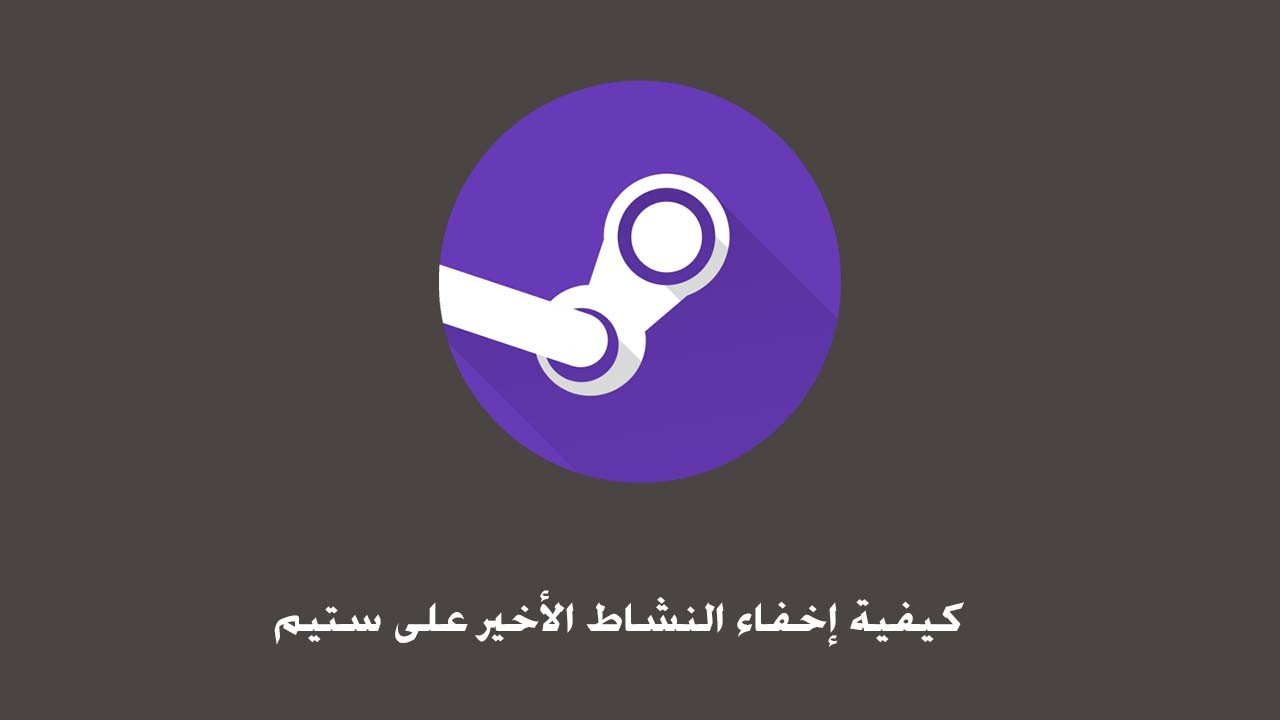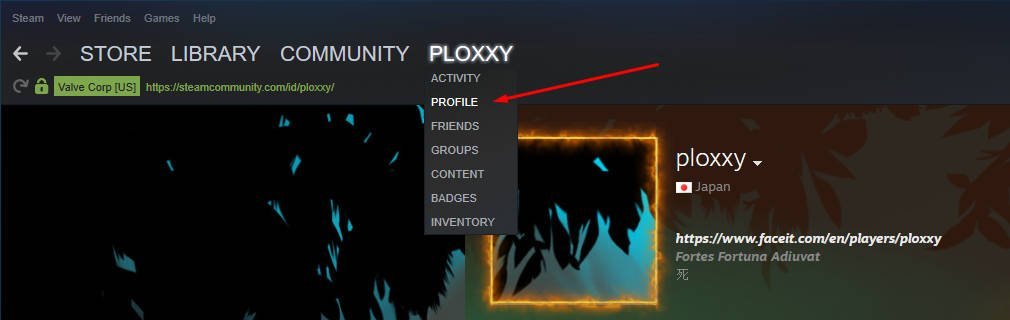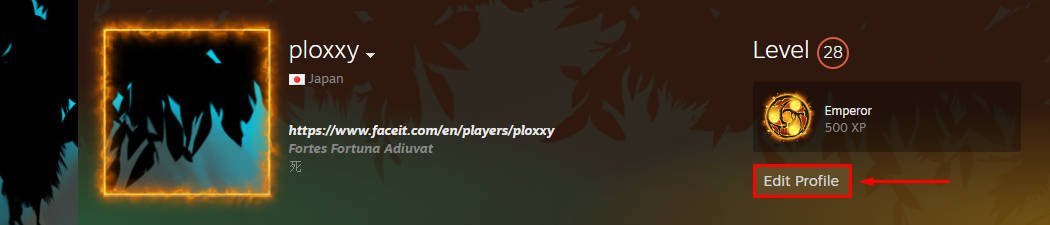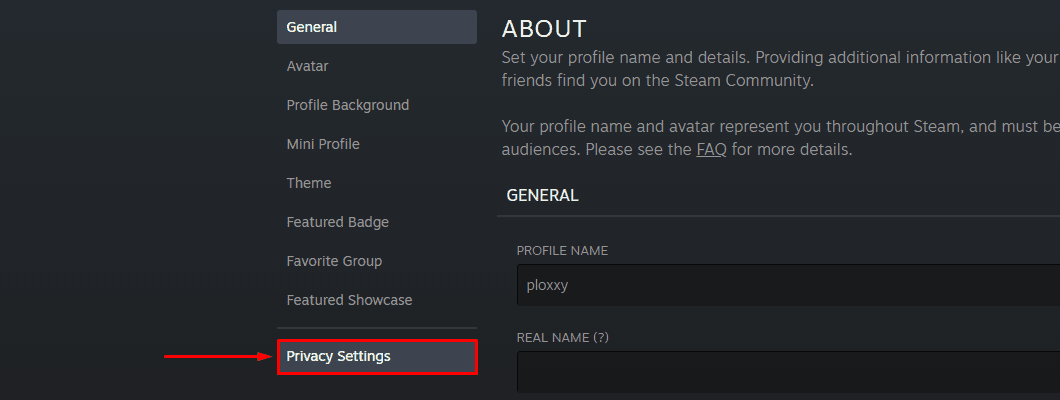ابق مخفيًا وقم إخفاء النشاط الأخير على ستيم Steam باستخدام إحدى الطرق العديدة المدرجة في هذا الدليل. إنه سهل جدًا!
تتمثل إحدى أفضل ميزات Steam في القدرة على تتبع الأشخاص المتصلين عبر الإنترنت من أصدقائك ، وما هي حالتهم الحالية ، واللعبة التي يلعبونها حاليًا أو يلعبونها مؤخرًا.
ومع ذلك ، على الرغم من أن هذه الميزة تبدو رائعة بالنسبة لغالبية المستخدمين على منصة الألعاب الشهيرة هذه ، إلا أنها قد تؤدي إلى الشعور بنقص الخصوصية بالنسبة للبعض.
لجعل الأمور أسوأ ، لا يوفر Steam لمستخدميه طريقة فعالة جدًا لإخفاء نشاطهم الأخير ، ولكن هناك عددًا قليلاً من الحلول التي من شأنها مساعدتك في تحقيق مظهر نشاط اللعبة “الفارغ” الذي قد تبحث عنه.
سنشرح لك كل ما تريد معرفته في الأقسام أدناه. دعونا ننتقل إليه.
كما سبق و كتبت عن كيفية عمل حساب على Steam . بالإضافة إلى ، افضل 7 محاكيات لتشغيل ألعاب Xbox 360 على الكمبيوتر
كيفية إخفاء النشاط الأخير على ستيم
ماهو نشاط الاخير في ستيم
إذا كنت مستخدمًا جديدًا لـ Steam ، فمن المحتمل أنك لست على دراية كاملة بقسم النشاط هذا حتى الآن ، ولكن معظم مستخدمي Steam ذوي الخبرة كذلك. ومع ذلك ، لا تقلق ، لأننا سنشرح كل شيء بالتفصيل في ثانية واحدة.
لعرض قسم الأنشطة الحديثة على Steam والحصول على فكرة أفضل عما نتحدث عنه ، اتبع الخطوات أدناه.
- افتح Steam على جهاز الكمبيوتر الخاص بك وقم بتسجيل الدخول إلى حسابك.
- بمجرد تحميل العميل ، انقر فوق اسم حسابك في قائمة الشريط العلوي واختر الملف الشخصي.

- بعد ذلك ، قم بالتمرير لأسفل في الجزء السفلي حيث يمكنك رؤية قسم الأنشطة الحديثة.

كما ترى ، يعرض هذا القسم آخر لعبة لعبتها ، وعدد الساعات التي قضيتها في اللعب خلال الأسبوعين الماضيين ، والتاريخ الذي لعبت فيه ، وتقدم إنجازك ، ومراجعة ذلك العنوان المحدد ، و اكثر.
وهذا ينطبق أيضًا على لعبتين أخريين ، بإجمالي ثلاث مباريات لعبت آخر مرة على حسابك.
بالنسبة لبعض المستخدمين ، يعد هذا قدرًا كبيرًا من مشاركة المعلومات ، بل إن البعض يعتبرها مصدر قلق للخصوصية. من هناك ، من السهل فهم سبب بدء المجتمع في البحث عن طرق لتعطيل قسم الأنشطة الحديثة في ملفاتهم الشخصية.
لحسن الحظ ، لدينا بعض الحلول المعدة لك. اكتشف كل شيء عنها في الأقسام أدناه.
طريقة إخفاء النشاط الأخير على Steam
هذه هي الطريقة الأكثر وضوحًا من بين جميع الطرق الأخرى في هذا الدليل ولا تتطلب منك فعل أي شيء أكثر من مجرد تغيير الإعدادات المضمنة في Steam.
كيفية القيام بذلك:
- افتح عميل Steam على جهاز الكمبيوتر الخاص بك وقم بتسجيل الدخول إلى حسابك.
- من قائمة الشريط في الجزء العلوي ، انقر فوق اسم ملف التعريف الخاص بك ثم اختر الملف الشخصي.
- تحت مستوى ملفك الشخصي في Steam ، سترى زر تعديل الملف الشخصي. انقر فوقه.

- من قائمة الشريط الأيسر ، اختر إعدادات الخصوصية ، والتي يجب أن تكون الخيار الأخير في القائمة.

- ضمن قسم ملف التعريف الخاص بي ، ابحث عن إعداد “تفاصيل اللعبة” وقم بتعيينه على “خاص”.
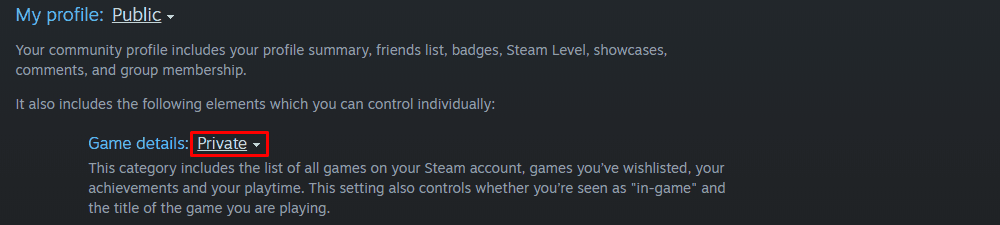
هذا هو! لست بحاجة إلى حفظ التغييرات يدويًا لأن Steam سيفعل ذلك تلقائيًا بمجرد تغيير الإعدادات.
يمكنك الآن اختبار هذا التغيير عن طريق نسخ عنوان URL لملفك الشخصي ولصقه في نافذة التصفح المتخفي في Chrome ، والتي ستعرض ملفك الشخصي بالطريقة التي يراها المستخدمون الآخرون.
ملاحظة: يمكنك استخدام أي متصفح آخر لإجراء هذا الاختبار. فقط تأكد من أنك لم تسجل الدخول إلى Steam أثناء القيام بذلك ، لأن ذلك سيجعلك ترى ملفك الشخصي كمالك.
إخفاء النشاط الأخير على Steam
قد يبدو هذا كحل غريب في البداية ، لكن صدق أو لا تصدق ، يعد هذا أحد أكثر الحلول فعالية للمستخدمين الذين يرغبون في إخفاء قسم النشاط الأخير الخاص بهم تمامًا على Steam.
يتم استخدام هذه الطريقة أيضًا من قبل الكثير من المتحمسين لتخصيص الملفات الشخصية الذين يرغبون في الحصول على مظهر ملف تعريف Steam “معطل” ، وهو ما اكتشفه معظم المستخدمين. شكر كبير لمجتمع تعديل ملف تعريف Steam على إبداعهم.
إليك ما عليك القيام به:
- افتح Steam على جهاز الكمبيوتر الخاص بك وقم بتسجيل الدخول إلى حسابك.
- بمجرد تحميل العميل ، انقر فوق المتجر وابحث عن Making of Fury.
- عندما يتم تحميل قائمة الحلقات ، انقر فوق مشاهدة الحلقة الأولى. ستفتح نافذة صغيرة وعليك إغلاقها بأسرع ما يمكن.
- افعل ذلك مرتين أخريين وسيصبح قسم الأنشطة الحديثة “فارغًا” تمامًا.
الآن القليل من الشرح لما حدث للتو.
عند النقر فوق الزر “مشاهدة” في أي حلقة يمكن مشاهدتها على Steam ، في هذه الحالة Making of Fury ، يكتشف Steam أنه تتم إضافة نشاط جديد ، ولكن بما أنك تغلق النافذة بهذه السرعة ، فلن يتمكن من تحديد ما قمت به للتو بدأ يراقب.
لذلك ، ونتيجة لذلك ، سيحل الحقل “فارغ” محل إحدى الألعاب الثلاث الموجودة في قسم “الأنشطة الحديثة” ، وإذا كررت هذا مرتين أخريين ، فستصبح الحقول الثلاثة فارغة ، مما يعني أن قسم “الأنشطة الحديثة” لن يعرض أيًا منها ألعاب.
كان هذا كل شيء بخصوص طريقة إخفاء النشاط الأخير على ستيم . اتمنى ان اكون قد افدتكم